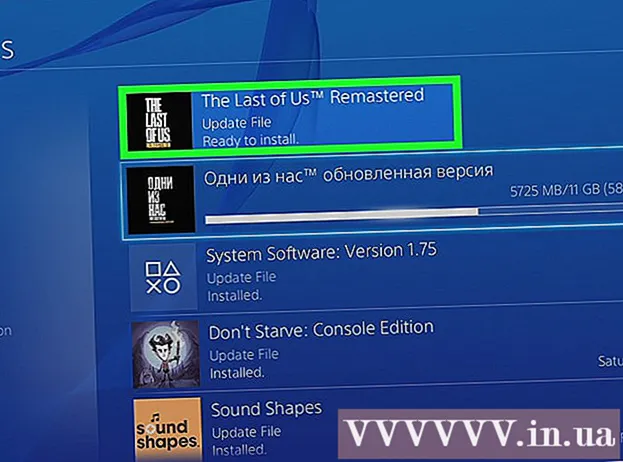May -Akda:
Janice Evans
Petsa Ng Paglikha:
3 Hulyo 2021
I -Update Ang Petsa:
1 Hulyo 2024

Nilalaman
- Mga hakbang
- Paraan 1 ng 3: File Explorer
- Paraan 2 ng 3: Ang programa kung saan nilikha ang file
- Paraan 3 ng 3: folder ng Mga Dokumento
- Mga Tip
- Mga babala
- Ano'ng kailangan mo
Ipapakita sa iyo ng artikulong ito kung paano magbukas ng mga file sa Windows. Kung ang file ay nilikha sa isang tukoy na programa, maaari mo itong buksan sa program na iyon. Maaari mo ring makita ang file gamit ang Explorer o mula sa folder ng Mga Dokumento.
Mga hakbang
Paraan 1 ng 3: File Explorer
 1 Mag-click sa ⊞ Manalo+E. Kung pinindot mo ang "Windows" key (matatagpuan sa ibabang kaliwang sulok ng keyboard) at ang "E" key nang sabay, magbubukas ang window ng Explorer.
1 Mag-click sa ⊞ Manalo+E. Kung pinindot mo ang "Windows" key (matatagpuan sa ibabang kaliwang sulok ng keyboard) at ang "E" key nang sabay, magbubukas ang window ng Explorer.  2 Hanapin ang file na gusto mo. Ipinapakita ng kaliwang pane ng Explorer ang mga lokal na drive ng computer - mag-double click sa drive upang maipakita ang mga nilalaman nito sa kanang pane.
2 Hanapin ang file na gusto mo. Ipinapakita ng kaliwang pane ng Explorer ang mga lokal na drive ng computer - mag-double click sa drive upang maipakita ang mga nilalaman nito sa kanang pane. - Karaniwang matatagpuan ang mga file na nai-download mula sa Internet sa folder ng Mga Pag-download. I-click ang arrow icon sa tabi ng PC na Ito upang buksan ang listahan ng mga folder, at pagkatapos ay i-click ang Mga Pag-download upang buksan ang folder na iyon.
- Kung hindi mo alam kung saan nakaimbak ang file, i-click ang PC na ito sa kaliwang pane, ipasok ang pangalan (o bahagi ng pangalan) ng file sa search bar sa kanang sulok sa itaas ng File Explorer, at pagkatapos ay i-click ang ↵ Ipasokupang simulan ang paghahanap.
 3 Mag-double click sa file upang buksan ito. Magbubukas ang file sa naaangkop na application.
3 Mag-double click sa file upang buksan ito. Magbubukas ang file sa naaangkop na application. - Upang buksan ang isang file sa isang tukoy na application, mag-right click sa file, piliin ang "Open With" mula sa menu, at mag-click sa nais na application. Bisitahin ang https://www.openwith.org para sa impormasyon tungkol sa mga application at mga uri ng mga file na binubuksan nila.
- Kung ang file ay isang archive (halimbawa, mga zip file), mag-right click dito at piliin ang "I-extract Dito" mula sa menu. Ang isang bagong folder ay malilikha sa kasalukuyang direktoryo. Ngayon mag-double click sa bagong folder upang matingnan ang mga nilalaman nito.
Paraan 2 ng 3: Ang programa kung saan nilikha ang file
 1 Patakbuhin ang nais na programa. Halimbawa, upang buksan ang isang dokumento ng Word, simulan ang Microsoft Word.
1 Patakbuhin ang nais na programa. Halimbawa, upang buksan ang isang dokumento ng Word, simulan ang Microsoft Word. - Ang lahat ng mga program na naka-install sa iyong Windows computer ay matatagpuan sa Start menu, na matatagpuan sa ibabang kaliwang sulok ng iyong screen. I-click ang Lahat ng Apps o Lahat ng Program upang buksan ang isang listahan ng lahat ng mga naka-install na programa.
- Maaari mo ring buksan ang programa gamit ang Windows search bar. I-click ang magnifying glass sa kanan ng Start menu, ipasok ang pangalan ng application (halimbawa, salita), at pagkatapos ay mag-click dito sa mga resulta ng paghahanap.
 2 Buksan ang menu File at piliin ito Buksan. Ang menu ng File ay matatagpuan sa menu bar sa tuktok ng screen. Magbubukas ang window ng Explorer.
2 Buksan ang menu File at piliin ito Buksan. Ang menu ng File ay matatagpuan sa menu bar sa tuktok ng screen. Magbubukas ang window ng Explorer. - Minsan ang menu bar ay may isang icon na hugis folder sa halip na salitang "File".
- Kung ang menu ng File ay wala doon, hanapin ang pagpipilian o ang Buksan na pindutan.
 3 Hanapin ang file na gusto mo. Kung hindi nakalista ang file, pumunta sa folder kasama ang file na ito. Upang magawa ito, gamitin ang listahan ng mga folder at mga lokal na drive sa kaliwang pane ng Explorer.
3 Hanapin ang file na gusto mo. Kung hindi nakalista ang file, pumunta sa folder kasama ang file na ito. Upang magawa ito, gamitin ang listahan ng mga folder at mga lokal na drive sa kaliwang pane ng Explorer.  4 Piliin ang file at i-click Buksan. Magbubukas ang file sa naaangkop na programa.
4 Piliin ang file at i-click Buksan. Magbubukas ang file sa naaangkop na programa.
Paraan 3 ng 3: folder ng Mga Dokumento
 1 Buksan ang folder ng Mga Dokumento. Marami sa mga program na naka-install sa isang Windows computer ay nagse-save ng mga file sa folder ng Mga Dokumento bilang default. Upang buksan ang folder na ito:
1 Buksan ang folder ng Mga Dokumento. Marami sa mga program na naka-install sa isang Windows computer ay nagse-save ng mga file sa folder ng Mga Dokumento bilang default. Upang buksan ang folder na ito: - Buksan ang Start menu (sa ibabang kaliwang sulok ng iyong screen) at mag-click sa folder ng Mga Dokumento.
- I-click ang magnifying glass sa kanan ng Start menu, i-type ang mga dokumento sa search bar, at pagkatapos ay i-click ang folder ng Mga Dokumento sa mga resulta ng paghahanap.
- I-double click ang folder ng Mga Dokumento sa iyong desktop.
- Mag-double click sa "This Computer" o "Computer" sa desktop, at pagkatapos ay mag-double click sa subfolder na "Mga Dokumento".
 2 Mag-double click sa nais na file. Magbubukas ang file sa naaangkop na programa.
2 Mag-double click sa nais na file. Magbubukas ang file sa naaangkop na programa. - Upang buksan ang isang file sa isang tukoy na application, mag-right click sa file, piliin ang "Open With" mula sa menu, at mag-click sa nais na application.
- Bisitahin ang https://www.openwith.org para sa impormasyon tungkol sa mga application at mga uri ng mga file na binubuksan nila.
Mga Tip
- Ang mga libreng programa ay gumagana sa katulad na paraan sa mga bayad, iyon ay, maaari rin silang magbukas ng mga file.
- Upang buksan ang file na nakakabit sa liham, mag-double click sa file - magbubukas ito sa kaukulang programa (kung magagamit sa iyong computer).
Mga babala
- Maaaring kailanganin mong ipasok ang password (na itinakda noong nilikha ang archive) upang buksan ang archive.
Ano'ng kailangan mo
- Computer
- Kaugnay na software
- Windows system